- データの保存、およびバックアップ作業は、お客様の責任で行ってください。
パソコンに保存したデータや、バックアップしたデータについて、当社では責任を負いかねます。 - Windowsに複数のユーザーアカウントを作成している場合、必ずそれぞれのユーザーアカウントにログオンしてデータのバックアップ(または復元)を行ってください。
Q&Aナンバー【3608-2639】更新日:2018年8月31日
このページをブックマークする(ログイン中のみ利用可)
[Windows 7] バックアップと復元について教えてください。
| 対象機種 | すべて |
|---|---|
| 対象OS |
|
 質問
質問
 回答
回答
データのバックアップと復元は、いくつかの方法で実行できます。
このQ&Aは、Windows 7 向けのものです。
他のOSをお使いの場合は、次のQ&Aをご覧ください。 バックアップと復元について教えてください。
バックアップと復元について教えてください。
次の場合に応じた案内をご覧ください。
一部の機種では、外付けのハードディスクやUSBメモリなどの外部媒体を接続していない状態でも、「コンピューター」に「USB Duet HD(E:)」や「リムーバブルディスク(E:)」が表示されます。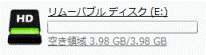
その場合は、Eドライブのデータもバックアップしてください。
詳しくは、次のQ&Aをご覧ください。 [LIFEBOOK MH/BIBLO LOOX Mシリーズ] リカバリやマイリカバリを行う前に、Eドライブのバックアップも必要ですか。
[LIFEBOOK MH/BIBLO LOOX Mシリーズ] リカバリやマイリカバリを行う前に、Eドライブのバックアップも必要ですか。
- 次のデータのバックアップ / 復元方法については、提供元に確認してください。
- ご購入後にインストールされた、アプリケーションのデータ
- ダウンロードしたアプリケーション
- ダウンロードしたデータ(音楽/動画/画像など)
- ご購入後にインストールされた、アプリケーションのデータ
- バックアップしたデータは、CDやDVD、Blu-ray Discなどのメディアに保存することをお勧めします。
CDやDVD、Blu-ray Discにデータを書き込む方法は、次のQ&Aをご覧ください。 ディスクに書き込みができるアプリケーションを教えてください。
ディスクに書き込みができるアプリケーションを教えてください。 - 次のホームページで、バックアップに関する基礎知識を紹介しています。
一般社団法人 電子情報技術産業協会(JEITA)
バックアップかんたん基礎知識
http://home.jeita.or.jp/cgi-bin/page/detail.cgi?n=308&ca=14
データをまとめてバックアップする / 復元する場合
パソコンのデータをまとめてバックアップしたり、復元したりする方法は、次のとおりです。
次の場合に応じた案内をご覧ください。
- バックアップナビ
(2011年冬モデル〜2012年夏モデル) - かんたんバックアップ / FMかんたんバックアップ
(2009年冬モデル〜2011年夏モデル) - かんたんバックアップレスキューLight
(2011年夏モデル〜2012年夏モデル) - かんたんバックアップレスキュー
(2009年冬モデル〜2010年冬モデル) - マイリカバリ
(2009年冬モデル〜2011年夏モデル) - Windows 標準の機能
2011年春モデルには、かんたんバックアップレスキューLight、またはかんたんバックアップレスキューは搭載されていません。
バックアップナビ
バックアップナビでは、次の2つのデータをバックアップしたり、復元したりできます。
- マイデータ
マイドキュメントやマイピクチャなどの、それぞれのユーザーが持っているフォルダーのデータ - パソコンの状態
「マイデータ」、インターネットの設定、メールの設定などを含む、Cドライブの状態まるごと
バックアップナビでデータをバックアップや復元する方法については、次のQ&Aをご覧ください。 バックアップナビについて教えてください。
バックアップナビについて教えてください。
かんたんバックアップ / FMかんたんバックアップ
かんたんバックアップ、またはFMかんたんバックアップでは、お気に入りやアドレス帳、WordやExcelで作成した文書ファイル、はがき作成ソフトの住所録データなどを、簡単な操作でまとめてバックアップしたり、復元したりできます。
バックアップや復元をする方法は、次のQ&Aをご覧ください。
- かんたんバックアップ(2010年夏モデル〜2011年夏モデル)
 [かんたんバックアップ] バックアップと復元の方法を教えてください。
[かんたんバックアップ] バックアップと復元の方法を教えてください。 - FMかんたんバックアップ(2009年冬モデル〜2010年春モデル)
 [FMかんたんバックアップ] バックアップと復元の方法を教えてください。(2009年冬モデル〜2010年春モデル)
[FMかんたんバックアップ] バックアップと復元の方法を教えてください。(2009年冬モデル〜2010年春モデル)
かんたんバックアップや、FMかんたんバックアップでの、バックアップや復元ができる項目、注意事項については、次のQ&Aをご覧ください。
- かんたんバックアップ(2010年夏モデル〜2011年夏モデル)
 [かんたんバックアップ] バックアップできる項目を教えてください。
[かんたんバックアップ] バックアップできる項目を教えてください。 - FMかんたんバックアップ(2009年冬モデル〜2010年春モデル)
 [FMかんたんバックアップ] バックアップできる項目を教えてください。
[FMかんたんバックアップ] バックアップできる項目を教えてください。
かんたんバックアップレスキューLight
パソコンが起動できないときでも、データをバックアップできるかんたんバックアップレスキューLightが搭載されています。
操作方法については、次のQ&Aをご覧ください。
- バックアップ
 [かんたんバックアップレスキューLight] データをバックアップする方法を教えてください。(2011年夏モデル〜2012年夏モデル)
[かんたんバックアップレスキューLight] データをバックアップする方法を教えてください。(2011年夏モデル〜2012年夏モデル) - 復元
 [かんたんバックアップレスキューLight] データを復元する方法を教えてください。(2011年夏モデル〜2012年夏モデル)
[かんたんバックアップレスキューLight] データを復元する方法を教えてください。(2011年夏モデル〜2012年夏モデル)
かんたんバックアップレスキュー
パソコンが起動できないときでも、データをバックアップできるかんたんバックアップレスキューが搭載されています。
かんたんバックアップレスキューで、データをバックアップする方法は、次のQ&Aをご覧ください。
- 2010年夏モデル〜2010年冬モデル
 [かんたんバックアップレスキュー] データをバックアップする方法を教えてください。(2010年夏モデル〜2010年冬モデル)
[かんたんバックアップレスキュー] データをバックアップする方法を教えてください。(2010年夏モデル〜2010年冬モデル) - 2010年春モデル
 [かんたんバックアップレスキュー] データをバックアップする方法を教えてください。(2010年春モデル)
[かんたんバックアップレスキュー] データをバックアップする方法を教えてください。(2010年春モデル) - 2009年冬モデル
 [かんたんバックアップレスキュー] データをバックアップする方法を教えてください。(2009年冬モデル)
[かんたんバックアップレスキュー] データをバックアップする方法を教えてください。(2009年冬モデル)
かんたんバックアップレスキューでバックアップしたデータは、かんたんバックアップ、またはFMかんたんバックアップで復元します。
かんたんバックアップや、FMかんたんバックアップで復元する方法は、次のQ&Aをご覧ください。
- 2010年夏モデル〜2010年冬モデル
 [かんたんバックアップ] バックアップと復元の方法を教えてください。
[かんたんバックアップ] バックアップと復元の方法を教えてください。 - 2009年冬モデル〜2010年春モデル
 [FMかんたんバックアップ] バックアップと復元の方法を教えてください。(2009年冬モデル〜2010年春モデル)
[FMかんたんバックアップ] バックアップと復元の方法を教えてください。(2009年冬モデル〜2010年春モデル)
マイリカバリ
お使いのパソコンの、お好みの時点のCドライブの状態をまるごとディスクイメージとしてDドライブに作成できる、マイリカバリが搭載されています。
マイリカバリでデータをバックアップする方法については、次のQ&Aをご覧ください。 マイリカバリについて教えてください。
マイリカバリについて教えてください。
Windows 標準の機能
Windows 7 標準のバックアップ機能「バックアップと復元」でデータのバックアップを行うと、ライブラリやデスクトップなど、ユーザー個人用のフォルダー内に保存されているファイルを、バックアップできます。
バックアップと復元で、データをバックアップするときは、次のQ&Aをご覧ください。
データを個別にバックアップする / 復元する場合
パソコンのデータを個別にバックアップしたり、復元したりするときは、作成したアプリケーションによって異なります。
次の場合に応じた案内をご覧ください。
メールソフトのデータ
メールソフトのデータをバックアップする / 復元する方法は、メールソフトによって異なります。
詳しくは、次のQ&Aをご覧ください。
- Windows Live メール
 [Windows Live メール] メールデータをバックアップする方法と復元する方法を教えてください。(Windows 7)
[Windows Live メール] メールデータをバックアップする方法と復元する方法を教えてください。(Windows 7) [Windows Live メール] アドレス帳をバックアップする方法と復元する方法を教えてください。
[Windows Live メール] アドレス帳をバックアップする方法と復元する方法を教えてください。 - Outlook
 [Outlook 2010] メールデータと連絡先(アドレス帳)をバックアップする方法、復元する方法を教えてください。
[Outlook 2010] メールデータと連絡先(アドレス帳)をバックアップする方法、復元する方法を教えてください。 [Outlook 2007] メールデータと連絡先(アドレス帳)をバックアップする方法、復元する方法を教えてください。アドバイス
[Outlook 2007] メールデータと連絡先(アドレス帳)をバックアップする方法、復元する方法を教えてください。アドバイスOutlook 2007 / 2010は、メールアカウントをバックアップしたり復元したりする機能がありません。
Internet Explorer のお気に入り
Internet Explorer のお気に入りをバックアップする / 復元する方法は、次のQ&Aをご覧ください。
- Internet Explorer 11
 [Internet Explorer 11] 「お気に入り」をバックアップする方法を教えてください。
[Internet Explorer 11] 「お気に入り」をバックアップする方法を教えてください。 [Internet Explorer 11] バックアップした「お気に入り」を元に戻す方法を教えてください。
[Internet Explorer 11] バックアップした「お気に入り」を元に戻す方法を教えてください。 - Internet Explorer 10
 [Internet Explorer 10] 「お気に入り」をバックアップする方法を教えてください。
[Internet Explorer 10] 「お気に入り」をバックアップする方法を教えてください。 [Internet Explorer 10] バックアップした「お気に入り」を元に戻す方法を教えてください。
[Internet Explorer 10] バックアップした「お気に入り」を元に戻す方法を教えてください。 - Internet Explorer 9
 [Internet Explorer 9] 「お気に入り」をバックアップする方法を教えてください。
[Internet Explorer 9] 「お気に入り」をバックアップする方法を教えてください。 [Internet Explorer 9] バックアップした「お気に入り」を元に戻す方法を教えてください。
[Internet Explorer 9] バックアップした「お気に入り」を元に戻す方法を教えてください。 - Internet Explorer 8
 [Internet Explorer 8] 「お気に入り」をバックアップする方法を教えてください。
[Internet Explorer 8] 「お気に入り」をバックアップする方法を教えてください。 [Internet Explorer 8] バックアップした「お気に入り」を元に戻す方法を教えてください。
[Internet Explorer 8] バックアップした「お気に入り」を元に戻す方法を教えてください。
お使いのInternet Explorerのバージョンを確認する方法は、次のQ&Aをご覧ください。 [Internet Explorer] バージョンを確認する方法を教えてください。
[Internet Explorer] バージョンを確認する方法を教えてください。
Windows Media Centerで録画した番組
Windows Media Centerで録画した番組をDVDへ書き込む方法については、次のQ&Aをご覧ください。
- 2011年冬モデル〜2012年夏モデル
 [Windows 7] Windows Media Centerで録画した番組をBlu-ray Disc / DVDに保存する方法を教えてください。(2011年冬モデル〜2012年夏モデル)
[Windows 7] Windows Media Centerで録画した番組をBlu-ray Disc / DVDに保存する方法を教えてください。(2011年冬モデル〜2012年夏モデル) - 2010年春モデル〜2011年夏モデル
 [Windows 7] Windows Media Centerで録画した番組をBlu-ray Disc / DVDに保存する方法を教えてください。(2010年春モデル〜2011年夏モデル)
[Windows 7] Windows Media Centerで録画した番組をBlu-ray Disc / DVDに保存する方法を教えてください。(2010年春モデル〜2011年夏モデル) - 2009年冬モデル
 [Windows 7] Windows Media Centerで録画した番組をBlu-ray Disc / DVDに保存する方法を教えてください。(2009年冬モデル)
[Windows 7] Windows Media Centerで録画した番組をBlu-ray Disc / DVDに保存する方法を教えてください。(2009年冬モデル)
DigitalTVboxで録画した番組
DigitalTVboxで録画した番組をバックアップする方法は、お使いの機種によって異なります。
- 2010年夏モデル〜2012年夏モデルの場合は、録画番組をディスクに保存するか、録画番組のデータをバックアップします。
ディスクに保存する方法は、次のQ&Aをご覧ください。 [DigitalTVbox] 録画した番組をディスクへ書き出す方法を教えてください。(2010年夏モデル〜2012年夏モデル)
[DigitalTVbox] 録画した番組をディスクへ書き出す方法を教えてください。(2010年夏モデル〜2012年夏モデル)
録画番組のデータをバックアップする方法は、次のQ&Aをご覧ください。 [DigitalTVbox] 録画番組のデータをバックアップする方法を教えてください。(2010年夏モデル〜2015年5月発表モデル)
[DigitalTVbox] 録画番組のデータをバックアップする方法を教えてください。(2010年夏モデル〜2015年5月発表モデル) - 2009年冬モデル〜2010年春モデルの場合は、録画番組をディスクに保存します。
ディスクに保存する方法は、次のQ&Aをご覧ください。 [DigitalTVbox] 録画した番組をディスクに書き込む方法を教えてください。(2009年春モデル〜2010年春モデル)
[DigitalTVbox] 録画した番組をディスクに書き込む方法を教えてください。(2009年春モデル〜2010年春モデル)
はがき作成ソフトの住所録データ
お使いのはがき作成ソフトによって、住所録データをバックアップする / 復元する方法は異なります。
- 筆ぐるめ
お使いの筆ぐるめのバージョンに応じて、次のQ&Aをご覧ください。アドバイスお使いの筆ぐるめのバージョンがわからない場合は、「スタート」ボタン→「すべてのプログラム」の順にクリックします。
「筆ぐるめ Ver.(数字)」の(数字)の部分に、筆ぐるめのバージョンが表示されます。- 筆ぐるめ Ver.19
 [筆ぐるめ Ver.19] 住所録のバックアップや復元の方法を教えてください。
[筆ぐるめ Ver.19] 住所録のバックアップや復元の方法を教えてください。 - 筆ぐるめ Ver.18
 [筆ぐるめ Ver.18] 住所録のバックアップや復元の方法を教えてください。
[筆ぐるめ Ver.18] 住所録のバックアップや復元の方法を教えてください。 - 筆ぐるめ Ver.17
 [筆ぐるめ Ver.17] 住所録のバックアップや復元の方法を教えてください。
[筆ぐるめ Ver.17] 住所録のバックアップや復元の方法を教えてください。 - 筆ぐるめ Ver.16
 [筆ぐるめ Ver.14〜Ver.16] 住所録のバックアップや復元の方法を教えてください。
[筆ぐるめ Ver.14〜Ver.16] 住所録のバックアップや復元の方法を教えてください。
- 筆ぐるめ Ver.19
- 筆まめ
次のQ&Aをご覧ください。 [筆まめ Ver.13〜Ver.19] 住所録のバックアップや復元の方法を教えてください。
[筆まめ Ver.13〜Ver.19] 住所録のバックアップや復元の方法を教えてください。



